Jak přidat podpis k odpovědím nebo přeposlané zprávě v Outlooku?
Po vytvoření nového podpisu bude automaticky určen jako výchozí podpis pro všechny nové zprávy pod vaším konkrétním e-mailovým účtem. U odpovědí nebo přeposlaných e-mailů v Outlooku musíte pro ně ručně vybrat podpis. Ve skutečnosti můžete také určit podpis jako výchozí pro e-maily s odpověďmi nebo pro všechny e-maily v aplikaci Outlook. Projděte si níže uvedený návod, kde můžete automaticky přidávat podpis k odpovědím nebo předávaným e-mailům v Outlooku.
Přidejte podpis k odpovědím nebo předávaným e-mailům v Outlooku
- Automatizujte zasílání e-mailů pomocí Auto CC / BCC, Automatické předávání podle pravidel; poslat Automatická odpověď (Mimo kancelář) bez nutnosti výměnného serveru...
- Získejte připomenutí jako Varování BCC když odpovídáte všem, když jste v seznamu BCC, a Připomenout, když chybí přílohy pro zapomenuté přílohy...
- Zlepšete efektivitu e-mailu pomocí Odpovědět (vše) s přílohami, Automatické přidání pozdravu nebo data a času do podpisu nebo předmětu, Odpovědět na více e-mailů...
- Zjednodušte zasílání e-mailů pomocí Připomenout e-maily, Nástroje pro připojení (Komprimovat vše, Automaticky uložit vše...), Odebrat duplikáty, a Rychlá zpráva...
 Přidejte podpis k odpovědím nebo předávaným e-mailům v Outlooku
Přidejte podpis k odpovědím nebo předávaným e-mailům v Outlooku
Chcete-li přidat podpis k odpovědím nebo předávaným e-mailům v Outlooku, postupujte následovně.
1. Vytvořte novou e-mailovou zprávu a klikněte na Podpis > Podpis v Zahrnout skupina pod Zpráva záložka. Viz snímek obrazovky:
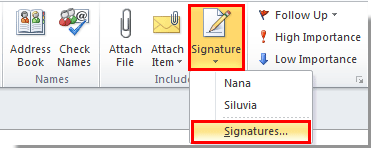
2. V Podpis a stacionární dialogové okno pod E-mailový podpis Na kartě vyberte podpis, který jste vytvořili na kartě Odpovědi / vpřed rozbalovací seznam pod Zvolte výchozí podpis v části a poté klikněte na ikonu OK .

Poznámky:
1. Můžete vidět, že se na e-mailovém účtu zobrazuje Emailový účet po kliknutí na OK tlačítko, všechna nastavení budou aktivována pod tímto e-mailovým účtem;
2. Pokud je ve vašem Outlooku více e-mailových účtů, je třeba určit výchozí podpis pro všechny e-mailové účty jeden po druhém pomocí výše uvedené metody, pokud potřebujete;
4. Můžete také změnit podpis pro všechny nové zprávy pod určitým účtem výběrem nového podpisu v Nové zprávy rozbalovací seznam.
Poté, když odpovíte nebo přepošlete e-mailovou zprávu, bude vámi zadaný podpis automaticky přidán do těla e-mailu.
Nejlepší nástroje pro produktivitu v kanceláři
Kutools pro aplikaci Outlook - Více než 100 výkonných funkcí, které doplní váš Outlook
🤖 AI Mail Assistant: Okamžité profesionální e-maily s magií umělé inteligence – jedním kliknutím získáte geniální odpovědi, perfektní tón, vícejazyčné ovládání. Transformujte e-maily bez námahy! ...
???? Automatizace e-mailu: Mimo kancelář (k dispozici pro POP a IMAP) / Naplánujte odesílání e-mailů / Automatická kopie/skrytá kopie podle pravidel při odesílání e-mailu / Automatické přeposílání (pokročilá pravidla) / Automatické přidání pozdravu / Automaticky rozdělte e-maily pro více příjemců na jednotlivé zprávy ...
📨 Email management: Snadné vyvolání e-mailů / Blokujte podvodné e-maily podle předmětů a dalších / Odstranit duplicitní e-maily / pokročilé vyhledávání / Konsolidovat složky ...
📁 Přílohy Pro: Dávkové uložení / Dávkové odpojení / Dávková komprese / Automaticky uložit / Automatické odpojení / Automatické komprimování ...
???? Rozhraní Magic: 😊 Více pěkných a skvělých emotikonů / Zvyšte produktivitu své aplikace Outlook pomocí zobrazení s kartami / Minimalizujte aplikaci Outlook namísto zavírání ...
???? Zázraky na jedno kliknutí: Odpovědět všem s příchozími přílohami / E-maily proti phishingu / 🕘Zobrazit časové pásmo odesílatele ...
👩🏼🤝👩🏻 Kontakty a kalendář: Dávkové přidání kontaktů z vybraných e-mailů / Rozdělit skupinu kontaktů na jednotlivé skupiny / Odeberte připomenutí narozenin ...
Přes 100 Vlastnosti Očekávejte svůj průzkum! Kliknutím sem zobrazíte další informace.

